如何在Windows 10電腦上刪除來賓帳戶
眾多使用者在盡情體驗Windows 10系統之時,很可能遇到開機進入系統桌面後出現兩個帳戶的情況,倘若想要將其中之一進行清除處理,卻對具體步驟感到困惑。以下就來給大家具體介紹一下刪除的方法和步驟。
win10電腦上的來賓帳戶怎麼刪除
1、點擊開始圖示然後找到“Windows系統”,打開以後點擊下面的“控制台”
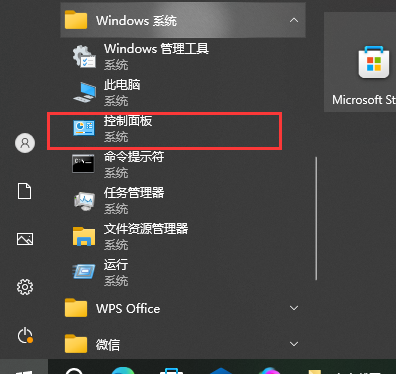
2、點選進入「系統與安全性」
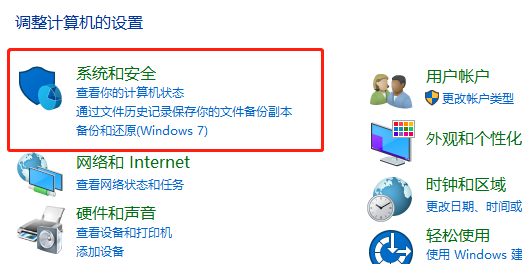
3、找到「系統工具」
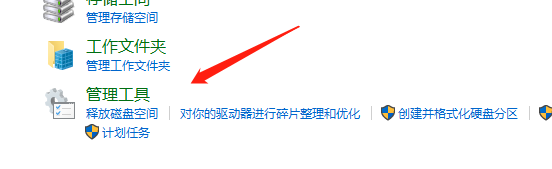
4、再點選“電腦管理“
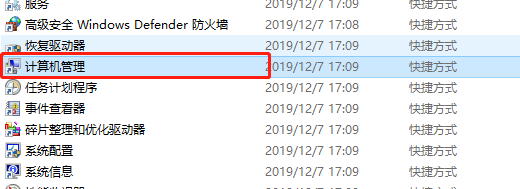
5、找到“本機使用者和群組”,再點選“群組”
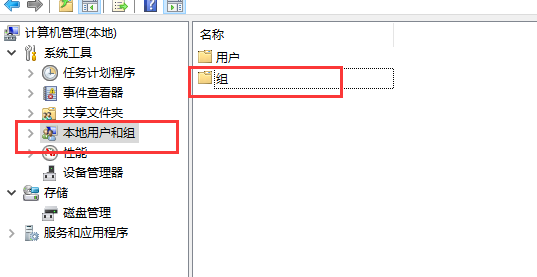
6、進入「guests」
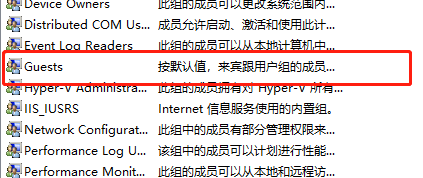
7、點擊"屬性→Guests 屬性→常規→成員→Guest→刪除"就可以了。
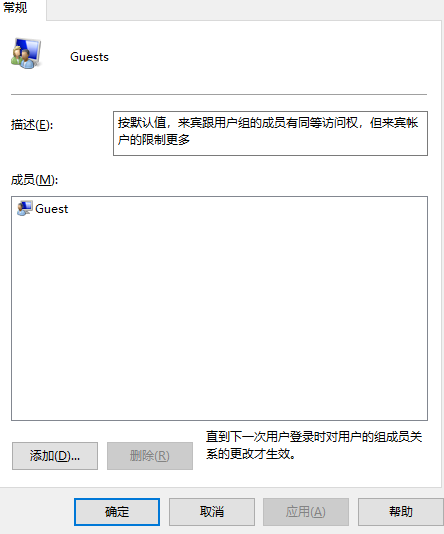
以上是如何在Windows 10電腦上刪除來賓帳戶的詳細內容。更多資訊請關注PHP中文網其他相關文章!

熱AI工具

Undresser.AI Undress
人工智慧驅動的應用程序,用於創建逼真的裸體照片

AI Clothes Remover
用於從照片中去除衣服的線上人工智慧工具。

Undress AI Tool
免費脫衣圖片

Clothoff.io
AI脫衣器

AI Hentai Generator
免費產生 AI 無盡。

熱門文章

熱工具

記事本++7.3.1
好用且免費的程式碼編輯器

SublimeText3漢化版
中文版,非常好用

禪工作室 13.0.1
強大的PHP整合開發環境

Dreamweaver CS6
視覺化網頁開發工具

SublimeText3 Mac版
神級程式碼編輯軟體(SublimeText3)

熱門話題
 Beyond Compare同步Windows和Linux文件時,大小寫敏感性失效怎麼辦?
Apr 01, 2025 am 08:06 AM
Beyond Compare同步Windows和Linux文件時,大小寫敏感性失效怎麼辦?
Apr 01, 2025 am 08:06 AM
BeyondCompare文件比較與同步的難題:大小寫敏感性失效在使用Beyond...
 c語言多線程的四種實現方式
Apr 03, 2025 pm 03:00 PM
c語言多線程的四種實現方式
Apr 03, 2025 pm 03:00 PM
語言多線程可以大大提升程序效率,C 語言中多線程的實現方式主要有四種:創建獨立進程:創建多個獨立運行的進程,每個進程擁有自己的內存空間。偽多線程:在一個進程中創建多個執行流,這些執行流共享同一內存空間,並交替執行。多線程庫:使用pthreads等多線程庫創建和管理線程,提供了豐富的線程操作函數。協程:一種輕量級的多線程實現,將任務劃分成小的子任務,輪流執行。
 在Node環境中如何避免第三方接口返回403錯誤?
Apr 01, 2025 pm 02:03 PM
在Node環境中如何避免第三方接口返回403錯誤?
Apr 01, 2025 pm 02:03 PM
Node環境下如何避免第三方接口返回403錯誤在使用Node.js調用第三方網站接口時,有時會遇到返回403錯誤的問題。 �...
 Windows下Python .whl文件去哪下載?
Apr 01, 2025 pm 08:18 PM
Windows下Python .whl文件去哪下載?
Apr 01, 2025 pm 08:18 PM
Python二進制庫(.whl)下載途徑探究許多Python開發者在Windows系統上安裝某些庫時會遇到難題。一個常用的解決方法�...
 如何高效讀取Windows系統日誌並只獲取最近幾天的信息?
Apr 01, 2025 pm 11:21 PM
如何高效讀取Windows系統日誌並只獲取最近幾天的信息?
Apr 01, 2025 pm 11:21 PM
高效讀取Windows系統日誌:反向遍歷Evtx文件在使用Python處理Windows系統日誌文件(.evtx)時,直接讀取會從最早的�...
 為什麼我的代碼無法獲取API返回的數據?如何解決這個問題?
Apr 01, 2025 pm 08:09 PM
為什麼我的代碼無法獲取API返回的數據?如何解決這個問題?
Apr 01, 2025 pm 08:09 PM
為什麼我的代碼無法獲取API返回的數據?在編程中,我們常常會遇到API調用時返回空值的問題,這不僅讓人困惑...
 如何加快PS的載入速度?
Apr 06, 2025 pm 06:27 PM
如何加快PS的載入速度?
Apr 06, 2025 pm 06:27 PM
解決 Photoshop 啟動慢的問題需要多管齊下,包括:升級硬件(內存、固態硬盤、CPU);卸載過時或不兼容的插件;定期清理系統垃圾和過多的後台程序;謹慎關閉無關緊要的程序;啟動時避免打開大量文件。







